
- •Занятие 8, 9 – Создание и редактирование крыш: скаты, стропильные балки, обрешетка
- •1. Создание скатов
- •2. Параметры скатов
- •Вид сверху
- •3. Редактирование скатов
- •4. Добавление отверстий в скат
- •5. Cдвиг и поворот скатов
- •6. Подрезка скатов и стены
- •7. Установка стропил и обрешетки
- •8. Группа скатов
4. Добавление отверстий в скат
Вы можете добавлять отверстия в скат и делать в нем вырезы по предварительно созданным в К3 произвольным замкнутым линиям.
Добавление отверстий в скат опишем на примере. Допустим вам нужно вырезать в скате два отверстия: под дымоход и мансардное окно. Размеры отверстий вам известны. Тогда вы строите прямоугольники при помощи команды К3/Создать/Примитивы/Прямоугольник так, как показано на рисунке:
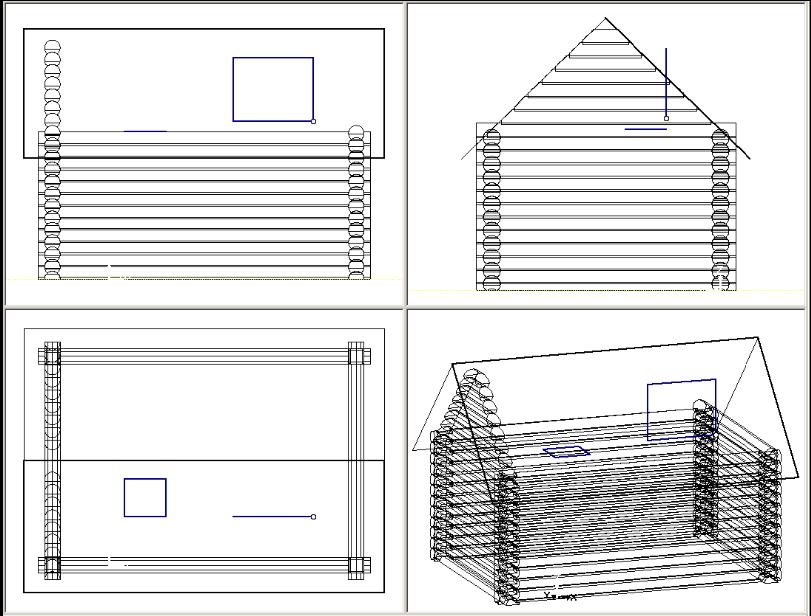
Далее приводим порядок дальнейших действий:
1. Запустите команду Дом/Крыша/Редактировать скат.
2. Укажите скат.
3. Выберите элемент контекстного меню Вручную.
4. Выберите элемент контекстного меню Вектор проецирования.
5. Выберите элемент Проекция XY ГСК.
6. Выберите элемент Добавить отверстие.
7. Укажите в качестве контура прямоугольник для дымохода.
8. Выберите элемент контекстного меню Вектор проецирования.
9. Выберите элемент Проекция ZX ГСК.
10.Выберите элемент Добавить отверстие.
11.Укажите в качестве контура прямоугольник для окна.
12.Выберите элемент Закончить.
На выбранном скате у вас появятся два отверстия:
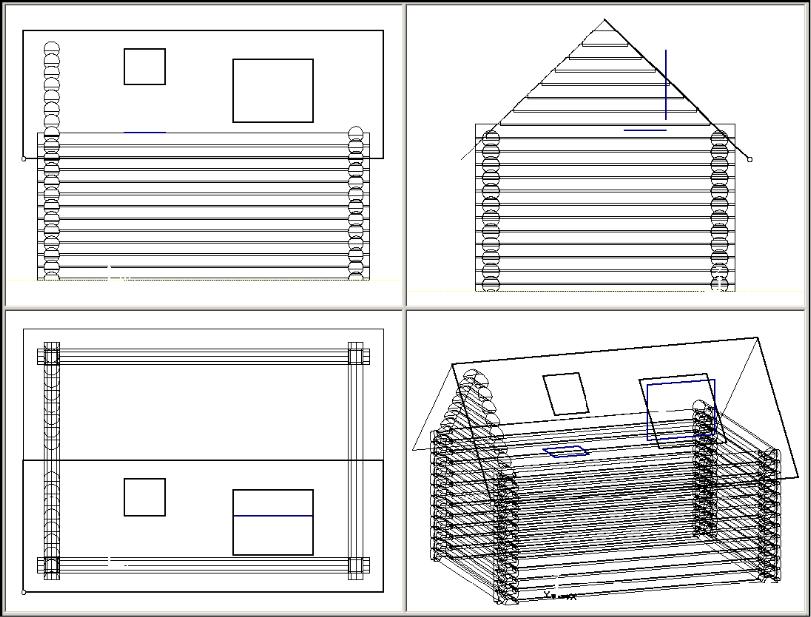
Далее в случае необходимости вы можете копировать, передвигать и удалять добавленные отверстия.
Аналогично при помощи команды Добавить вырез создаются вырезы с той разницей, что линия выреза в отличие от линии отверстия может лежать внутри контура ската лишь частично. При завершении редактирования вырез будет вычтен из границ ската, и отредактировать его будет нельзя.
5. Cдвиг и поворот скатов
Для сдвига ската выберите команду Дом/Крыша/Сдвинуть скат/Без дублирования.
Укажите скаты, которые хотите передвинуть. Завершите выбор нажатием строчки контекстного меню Закончить. После указания сдвигаемых скатов выдается запрос Вектор сдвига, в ответ на который можно ввести вектор или выбрать элемент контекстного меню.
Если из контекстного меню выбран элемент 2 точки, то выдаются последовательно два запроса Точка начала вектора сдвига, Точка конца вектора сдвига. После ввода вектора сдвига происходит сдвиг всех выбранных скатов.
Элемент Приставить позволяет разместить сдвигаемый скат относительно габаритов ранее размещенного ската.
Элемент Размножить включает режим размножения выбранных скатов. Здесь надо указать базовую точку (начало вектора сдвига), а затем последовательно точки вставок выбранных скатов (конец вектора сдвига).
Для поворота одного или нескольких скатов надо выбрать Дом/Крыша/Повернуть скат/Без дублирования. Укажите скаты, которые хотите повернуть. Завершите выбор нажатием строчки контекстного меню Закончить. Затем на запрос системы Точка поворота укажите точку. В качестве оси поворота возьмется вертикальная ось, проходящая через введенную точку. Положительное значение угла поворота будет соответствовать повороту против часовой стрелки вокруг указанной оси. Угол поворота задается в градусах.
Для единичного дублирования со сдвигом или поворотом выберите Дом / Крыша / Сдвинуть скат / Дублирование или Дом / Крыша / Повернуть скат / Дублирование. Выбранные скаты остаются в исходном положении, а их копии сдвигаются или поворачиваются.
Для выполнения кратного дублирование со сдвигом или поворотом выберите Дом/Крыша/Сдвинуть скат/Кратное дублирование или Дом/Крыша/Повернуть скат/Кратное дублирование. После указания дублируемых скатов и вектора сдвига выдается запрос Кратность сдвига, в ответ на который введите количество копий. Выбранные скаты остаются в исходном положении, а каждая i-ая копия сдвигается (поворачивается) на заданный вектор сдвига (угол), по отношению к i-1.
Кратность сдвига должна быть целым числом. Если введенное значение дробное, то будет взята его целая часть.
Если Кратность сдвига равна нулю, то никаких действий выполнено не будет.
